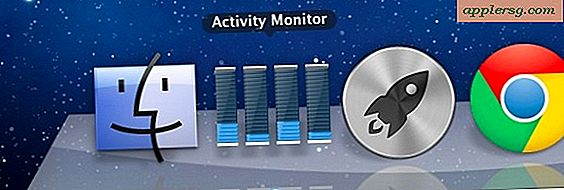Konversikan ke EPUB - Cara mengonversi PDF, HTML, Word DOC, dan lainnya ke format EPUB
 EPUB adalah singkatan dari 'publikasi elektronik' dan ini adalah format standar yang diterima untuk penerbitan buku digital. Jika Anda ingin membuat sebuah ebook yang dapat dibaca di perangkat digital, Anda akan membutuhkannya dalam format EPUB ini.
EPUB adalah singkatan dari 'publikasi elektronik' dan ini adalah format standar yang diterima untuk penerbitan buku digital. Jika Anda ingin membuat sebuah ebook yang dapat dibaca di perangkat digital, Anda akan membutuhkannya dalam format EPUB ini.
Anda dapat mengonversi hampir semua teks yang berisi dokumen ke format EPUB, yang merupakan format pilihan untuk membaca di banyak pembaca ebook, termasuk Barnes & Noble Nook, Android, dan platform Apple iOS iBooks yang berjalan di iPhone dan iPad (perhatikan bahwa Amazon Menyalakan  Saat ini nikmat. Format mobi yang Calibre juga dapat mempublikasikan ke). Berikut adalah langkah-langkah yang tepat untuk mengonversi file ke EPUB.
Saat ini nikmat. Format mobi yang Calibre juga dapat mempublikasikan ke). Berikut adalah langkah-langkah yang tepat untuk mengonversi file ke EPUB.
Cara Mengkonversi ke EPUB
Untuk tujuan konversi ini, kami akan menggunakan aplikasi gratis bernama Calibre. Ini adalah open source (gratis) dan cross platform yang kompatibel dengan klien WIndows, Mac OS X, dan Linux tersedia untuk diunduh dan digunakan.
- Unduh Calibre (gratis) untuk OS apa pun yang akan Anda gunakan
- Buka Kaliber, catat folder "Perpustakaan Kaliber" yang ditetapkan, dan buka file yang ingin Anda konversi ke format EPUB - antarmuka sedikit tidak biasa tetapi cari ikon Buku di bilah kiri atas dengan tanda + di atasnya

- Dalam dialog “Buku Terbuka” ini, Anda harus memilih 'Semua file' untuk mempermudah Anda ketika menemukan file Anda dikonversi ke EPUB
- Sekarang Anda akan ingin mengonversi file terbuka ini ke EPUB, klik ikon Buku dengan panah daur ulang di atasnya

- Pada layar konversi ini, Anda dapat menyesuaikan daftar konten, metadata, nama penulis, penerbit, komentar, dan mengubah gambar sampul ebooks. Ketika Anda selesai membuat perubahan ini, periksa kembali bahwa format Output diatur ke EPUB dan kemudian klik tombol "OK" untuk memulai konversi

- Konversi biasanya cukup cepat dan buku EPUB yang baru dikonversi akan ditempatkan ke folder Perpustakaan Kaliber yang Anda atur saat pertama kali membuka program. Secara default ini diatur ke "~ / Perpustakaan Kaliber /" di Mac OS X dan "\ My Documents \ Calibre Library" di Windows.
- Cari file EPUB yang baru dibuat ini, yang akan diberi nama seperti “Nama-buku.pub” dan Anda telah selesai
Hanya itu saja. Jika Anda memiliki niat untuk menerbitkan sendiri, atau Anda hanya ingin membaca buku di iPad, iPhone, Nook, atau Android, EPUB adalah format terbaik. EPUB juga format standar yang akan Anda unduh ketika Anda menerima buku digital pada perangkat yang disebutkan di atas, itu adalah standar yang diterima untuk penerbit dan rumah konversi untuk distribusi dan penjualan buku digital. Ingat bahwa Amazon Kindle lebih suka MOBI tetapi menggunakan proses yang sama seperti di atas Anda dapat mengkonversi ke format Kindle dengan mudah.
Mengonversi PDF, HTML, Word DOC, dll ke EPUB
Kaliber mendukung konversi EPUB dari format berikut tanpa modifikasi apa pun: CBZ, CBR, CBC, CHM, EPUB, FB2, HTML, LIT, LRF, MOBI, ODT, PDF, RRC **, PDB, PML, RB, RTF, TCR, TXT.
Konversi Word DOC ke EPUB
Anda akan melihat bahwa format Word DOC hilang dari daftar format kompatibel awal di atas, tetapi ini bukan masalah. Cukup simpan file Word DOC ke file HTML atau RTF dari dalam Word dan Anda kemudian dapat mengonversi file RTF atau HTML yang kompatibel ke EPUB.
Menggunakan PDF, TXT, dan RTF untuk mengonversi ke EPUB
File PDF akan mengkonversi baik tetapi Anda dapat kehilangan beberapa gambar dalam proses jika mereka berada dalam format vektor. TXT tidak mempertahankan gaya apapun sehingga EPUB Anda akan terlihat sangat hambar jika Anda menggunakan TXT sebagai format sumber Anda, RTF mempertahankan gaya yang lebih baik tetapi masih terbatas juga.
Konversi HTML ke EPUB lebih disukai
Perhatikan bahwa HTML adalah format sumber pilihan karena EPUB mendukung penggunaan styling CSS dan gambar sebaris, ini membantu menjaga konsistensi styling saat membuat dan menata ebook Anda.